Alat Pemisah Foto Instagram Gratis Terbaik Untuk Umpan yang Menarik
Diterbitkan: 2022-05-01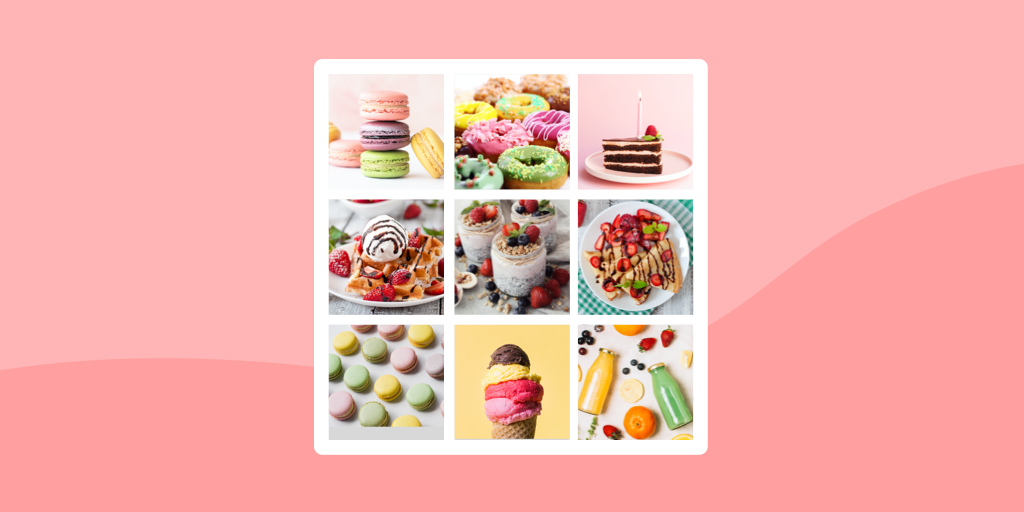
Pernahkah Anda bingung (dan sedikit iri) tentang bagaimana orang-orang mendapatkan umpan Instagram yang luar biasa dengan pemisahan foto di antara beberapa posting?
Ketika Anda mengklik profil Instagram seseorang dan 9 grid mereka adalah satu foto besar, atau mereka memiliki desain feed yang indah dengan 3 gambar Instagram berturut-turut, itu benar-benar membuat estetika yang berani, berdampak, dan kohesif.
Selebriti seperti Taylor Swift dan Blake Lively menggunakan ini untuk menarik perhatian pada film atau album yang akan datang, dan banyak perusahaan menggunakan metode ini untuk mendapatkan lebih banyak minat pada peluncuran produk baru atau musim pakaian baru.
Jadi, jika Anda berpikir untuk menampilkan pemotretan, atau hanya ingin memberikan tampilan baru yang profesional pada kisi (dan profil) Instagram Anda, kami memiliki koleksi alat gratis untuk mengubah satu gambar menjadi kisi multi-foto untuk umpan Anda.
Berikut adalah perangkat lunak pemisah gambar favorit kami untuk memposting gambar terpisah di Instagram!
Alat Pemisah Foto Instagram Gratis Terbaik
Anda tidak perlu menjadi pesulap atau membagi foto jutaan kali untuk menjadikannya sempurna untuk setiap bingkai. Ada alat untuk itu!
Dan sejujurnya, memotong dan membagi foto sendiri sangat memakan waktu dan rumit.
Siapa yang punya waktu untuk itu? Bukan kamu!
Biarkan keempat alat pemisah foto ini bekerja untuk Anda mencapai estetika keren itu! Mereka dirancang untuk membuat pemisahan gambar menjadi cepat, mudah, dan tanpa kerumitan.
1. Pemisahan Foto untuk Instagram
Tersedia di iOS dan Android
Harga: Gratis untuk dua foto pertama dan kemudian $11,99 (biaya satu kali)
Aplikasi ini cukup mudah digunakan untuk foto split Instagram, dan sangat bagus untuk pemula. Atau, siapa pun yang menginginkan alat sederhana untuk menyelesaikan pekerjaan!
PhotoSplit juga menyertakan beberapa opsi kisi termasuk 1×2, 1×3, 2×3, 3×3 dan 4×3, sehingga Anda dapat memilih opsi yang sesuai untuk foto Anda!
Jika Anda tidak berencana untuk sering menggunakan fitur ini, Anda mungkin tidak ingin membayar untuk versi Pro.
Namun, jika Anda melihat diri Anda memanfaatkan sepenuhnya aplikasi ini, memiliki biaya satu kali alih-alih berlangganan bulanan atau tahunan sangat berharga!
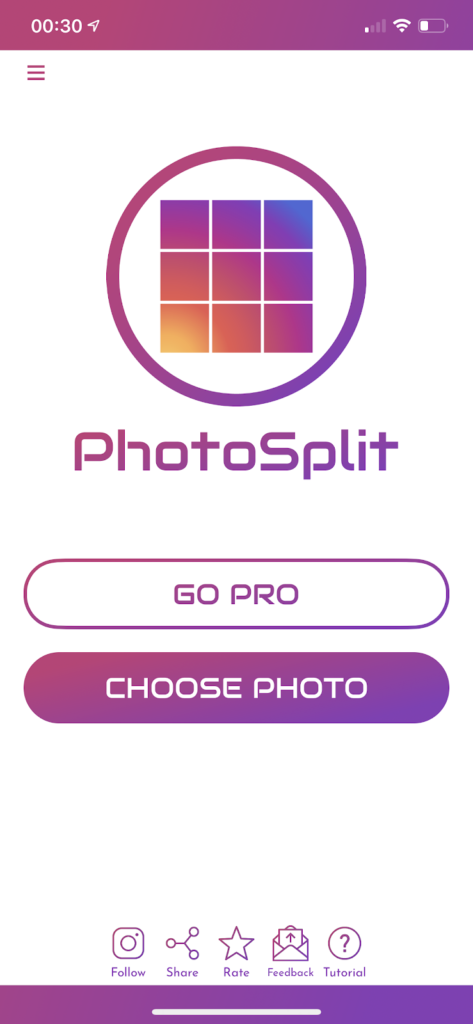
Apakah PhotoSplit Pemisah Foto Instagram yang Tepat Untuk Anda?
Pilih PhotoSplit jika Anda mencari aplikasi yang:
- Sangat mudah digunakan
- Memiliki berbagai opsi kisi
- Memiliki pembagi gambar Instagram langsung
- Membebankan biaya satu kali untuk pemisahan foto pro tanpa batas
- Memungkinkan Anda memperbesar, memindahkan, atau bahkan memutar foto Anda
- Dapat memposting langsung ke Instagram
Cara Membagi Gambar di Instagram dengan PhotoSplit:
Langkah Satu: Pilih Opsi Grid Anda
Dengan aplikasi ini, Anda dapat memilih antara opsi 1×2, 1×3, 2×3, 3×3, atau 4×3.
Tergantung pada foto Anda, Anda mungkin hanya ingin mengambil satu baris (1×3 grid) dari 9 grid Instagram atau hingga 4 (4×3) grid!
Bermain-main dengan beberapa opsi dan putuskan apa yang paling cocok dengan foto Anda dan berapa banyak feed yang Anda inginkan untuk diambil gambar ini.
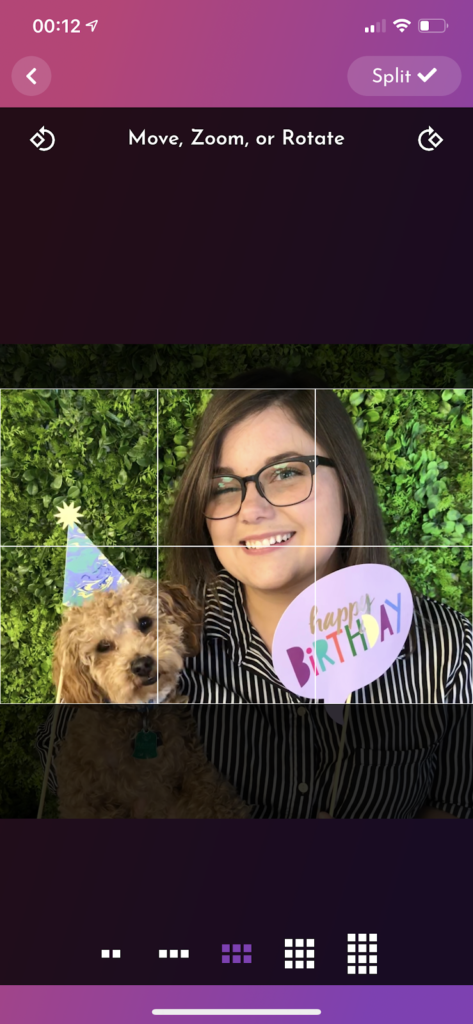
Langkah Kedua: Sesuaikan Foto Anda
PhotoSplit memungkinkan Anda untuk memindahkan, memperbesar, atau memutar gambar Anda, jadi manfaatkan sepenuhnya!
Setelah Anda memutuskan opsi kisi mana yang paling sesuai dengan gambar dan umpan Anda, sesuaikan foto Anda untuk dipusatkan dan diperbesar dengan cara yang terlihat paling baik.
Langkah Tiga: Pisahkan!
Setelah Anda memilih jarak yang sempurna, tekan tombol Split di kanan atas.
Aplikasi kemudian akan membawa Anda ke layar dengan gambar Anda diberi nomor dan disejajarkan dalam urutan yang benar untuk mempostingnya.
Peringatan yang adil: itu akan terlihat sangat miring, tetapi mereka telah melakukan foto Jenga bekerja untuk Anda untuk mendapatkan urutan pemisahan foto yang sempurna di feed Anda.
Langkah Empat: Posting Gambar Split Anda ke Instagram
Mengikuti langkah berikutnya, Anda dapat mengetuk setiap foto di kisi dan mempostingnya ke Instagram dari aplikasi PhotoSplit secara langsung.
Namun, Anda juga dapat menyimpan gambar individual ke Rol Kamera dan mengunggahnya ke Tailwind untuk diposting dalam urutan yang benar di sana!
Ini adalah opsi yang bagus jika Anda ingin meluangkan waktu dengan teks dan tagar di setiap bingkai! Dapatkan uji coba gratis Tailwind untuk Instagram di sini – tidak perlu kartu kredit!
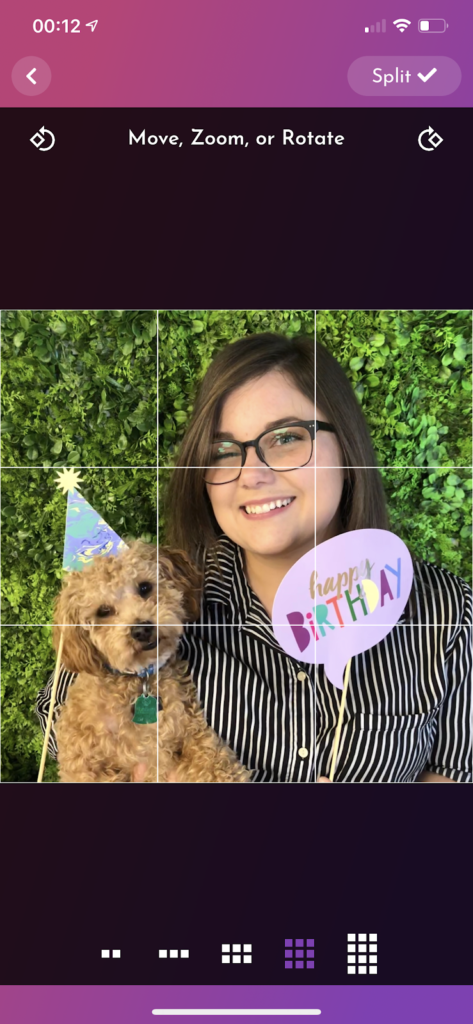
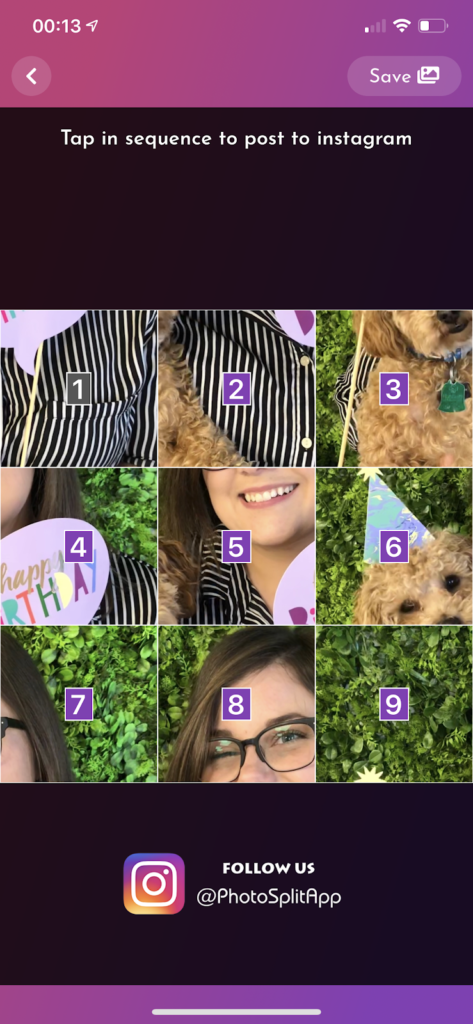
Sebelum:
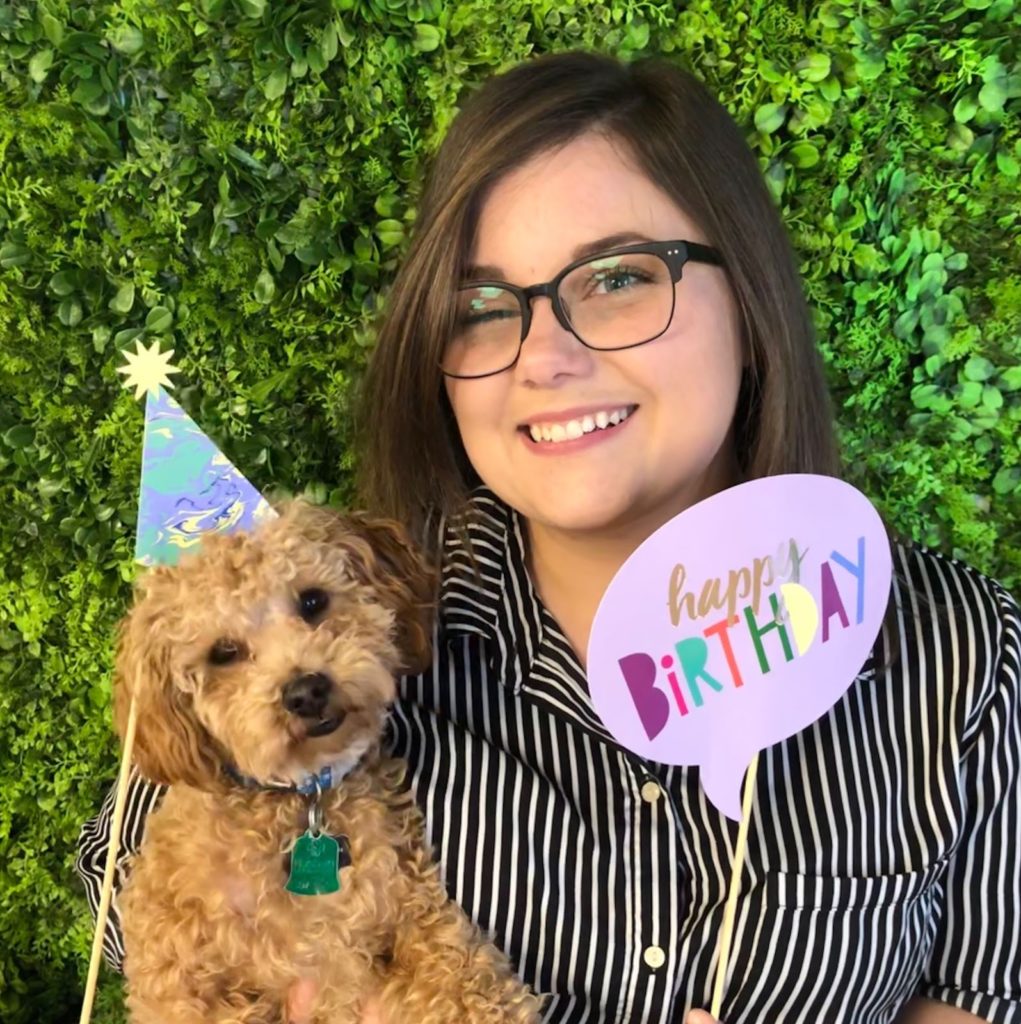
Setelah:
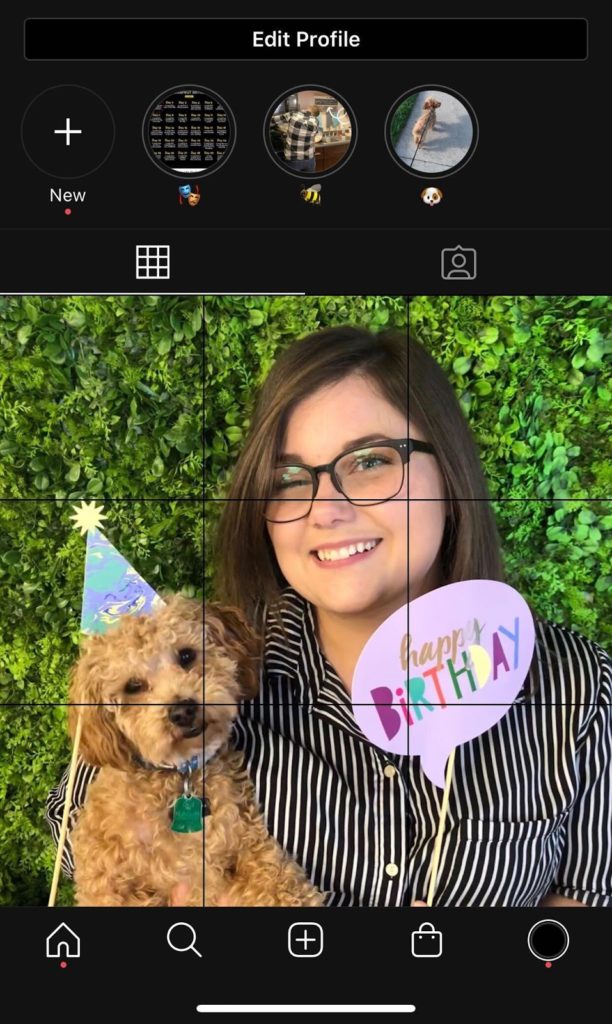
2. Pemisah Gambar oleh Chron
Tersedia di Desktop
Harga: Gratis!
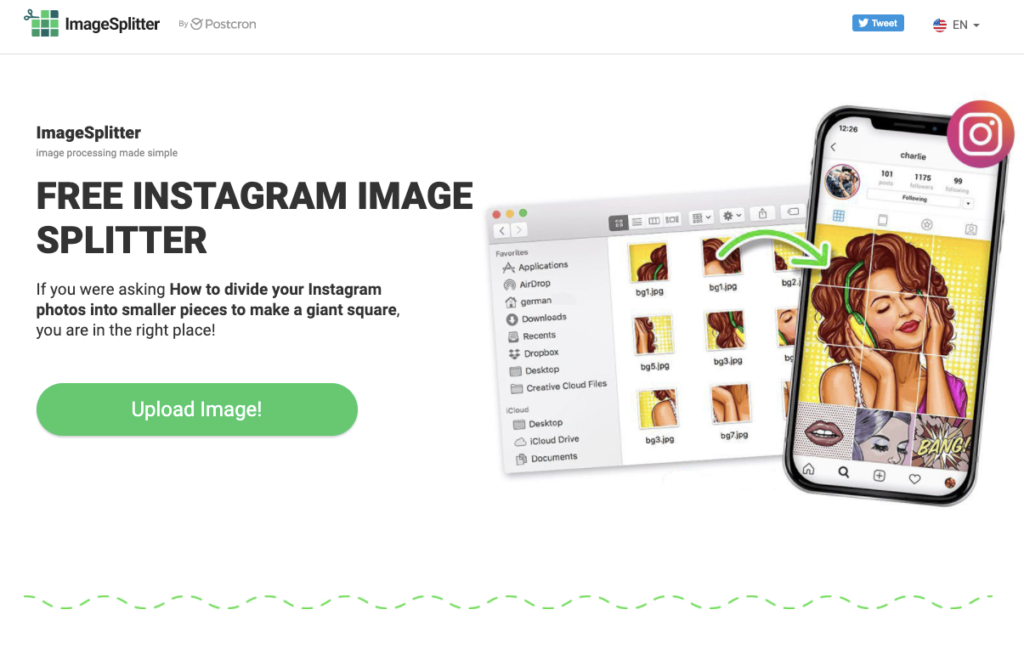
Tagline ImageSplitter, "Jika Anda bertanya Bagaimana membagi foto Instagram Anda menjadi potongan-potongan kecil untuk membuat persegi raksasa, Anda berada di tempat yang tepat!" mengatakan itu semua.
Alat ini intuitif, memberikan rekomendasi ukuran gambar untuk setiap opsi kisi dan menyertakan grafik yang berguna untuk menunjukkan kepada Anda seperti apa tampilan gambar Anda dengan setiap tata letak kisi.
Opsi kotak termasuk 3×1, 3×3, 3×4, 3×5, dan 3×6.
Apakah ImageSplitter Pemisah Foto Instagram yang Tepat Untuk Anda?
Pilih ImageSplitter jika Anda mencari alat yang:
- Memiliki versi desktop
- Gratis
- Mudah digunakan
- Memberikan rekomendasi yang berguna untuk ukuran dan contoh untuk foto Anda
- Mampu memposting gambar ke Instagram Anda
Cara Membagi Gambar di Instagram dengan ImageSplitter
Langkah Satu: Unggah Gambar Anda
ImageSplitter memberikan rekomendasi tentang ukuran yang akan bekerja paling baik untuk setiap jenis opsi kisi yang berbeda.
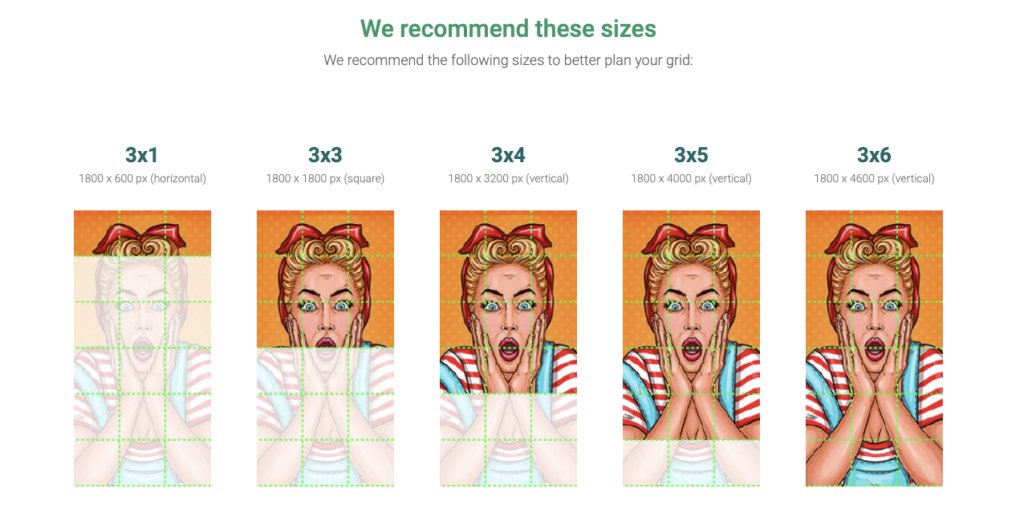
Jadi, jika Anda hanya ingin memposting 3 gambar berturut-turut di Instagram Anda, Anda dapat memilih gambar yang akan terlihat paling baik secara horizontal dengan kisi 3×1.
Jika Anda memiliki lebih banyak ruang vertikal yang ingin ditampilkan, Anda dapat memilih kisi yang lebih besar.
Langkah Kedua: Pilih Ukuran Kotak Anda
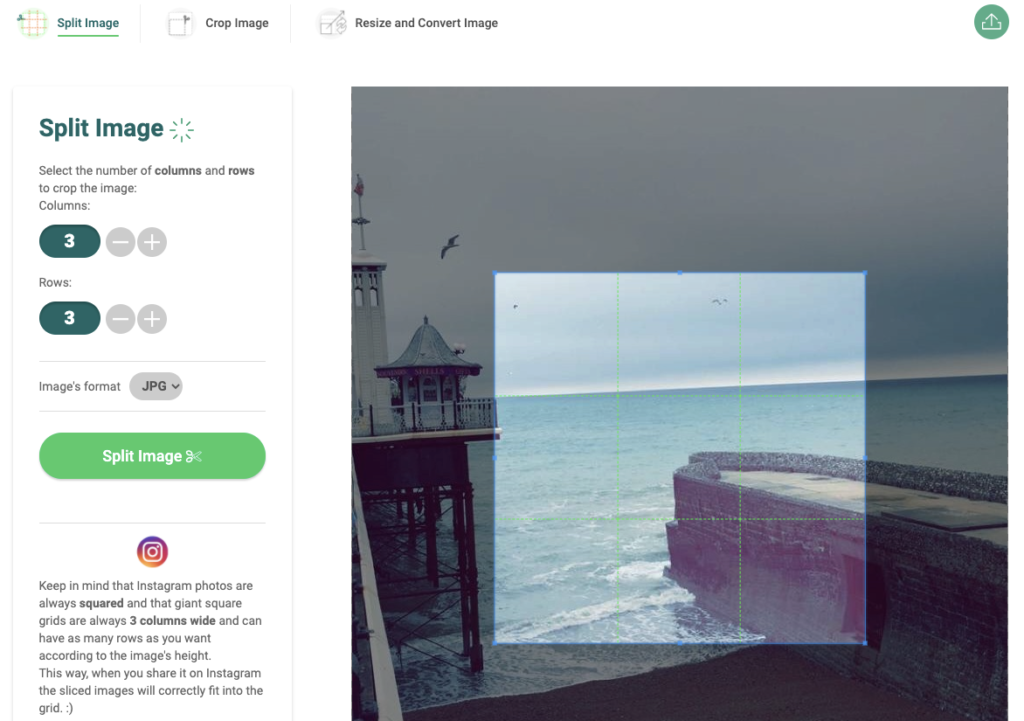
Gambar Anda akan secara otomatis dibagi menjadi 9 gambar terpisah untuk kisi 3x3; namun, Anda dapat menyesuaikan tombol Kolom dan Baris di bilah sisi kiri untuk membuat gaya kisi apa pun yang Anda inginkan!
Langkah Tiga: Sesuaikan Gambar Anda
Setelah Anda memilih berapa banyak titik kisi yang akan Anda gunakan, Anda kemudian dapat menyeret kotak-kotak itu agar pas dengan bagian gambar yang ingin Anda tampilkan!
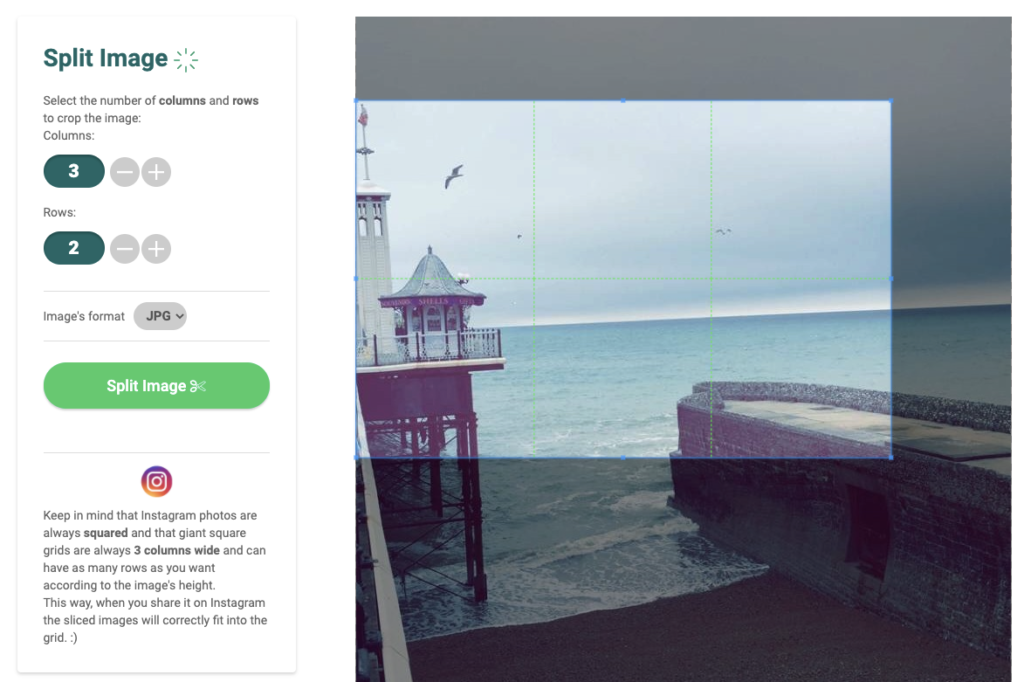
Garis hijau ini menunjukkan di mana gambar Anda akan dipisah, sehingga Anda bisa mendapatkan gambaran yang bagus tentang seperti apa tampilan setiap postingan.
Kemampuan ini menghilangkan kebutuhan untuk memotong gambar atau memperbesar sebelum mengunggah – Anda memiliki semua kendali!
Langkah Empat: Pisahkan!
Setelah Anda memilih tata letak gambar Anda, tekan tombol Split Image.
ImageSplitter akan memproses gambar dan mengunduh file zip termasuk kiriman pribadi Anda.
Setiap foto di folder Anda akan diberi label dengan nomor. Anda mengikuti nomor-nomor ini untuk memposting gambar Anda dalam urutan yang benar sehingga mereka akan ditampilkan di feed Anda dengan cara yang benar!
Langkah Kelima: Unggah ke Instagram
Sekarang, ikuti nomor pada gambar yang Anda simpan dan unggah ke Instagram secara berurutan!
Jika Anda ingin meluangkan lebih banyak waktu dengan teks Anda atau hanya ingin tidak terburu-buru memposting, unggah gambar Anda ke Tailwind dan jadwalkan untuk diposkan secara otomatis untuk Anda!
Anda dapat memasukkan Hashtags di Komentar Pertama dan mengedit semua teks Anda dengan sempurna. Selain itu, rencanakan dan jadwalkan postingan dengan cepat (tanpa membuat feed Anda terlihat berantakan di antara setiap unggahan)
Mulai Uji Coba Gratis Tailwind untuk Instagram!
- Jadwalkan foto dan video langsung ke feed Instagram Anda dengan Auto Post.
- Optimalkan setiap posting untuk lebih banyak interaksi dengan SmartSchedule dan Hashtag Finder.
- Sembunyikan tagar postingan Anda secara otomatis di komentar pertama agar teks Anda tetap bersih & rapi.
- Jadikan postingan Anda lebih mudah ditemukan dengan penandaan pengguna & penandaan lokasi.
- Analisis apa yang berhasil di setiap postingan dan profil dengan analitik cerdas.

3. 9Square untuk Instagram
Tersedia di Android
Harga: Gratis!
9Square for Instagram adalah aplikasi sederhana yang dapat Anda gunakan untuk mendapatkan gambar persegi raksasa di umpan Instagram Anda!
Ada BANYAK preset opsi kisi untuk dipilih, dan aplikasi ini juga memungkinkan Anda untuk membalik gambar (secara horizontal atau vertikal), memotong, dan memutar.
Aplikasi ini hanya tersedia di Google Play Store, jadi tidak ada opsi untuk perangkat Apple.
Jika Anda dapat menangani beberapa iklan, aplikasi gratis ini tidak dapat dikalahkan!
Apakah 9Square Pemisah Foto Instagram yang Tepat Untuk Anda?
Pilih ImageSplitter jika Anda mencari alat yang:
- Gratis untuk Android
- Memiliki fitur seret untuk memotong dan memperbesar
- Memungkinkan Anda untuk memutar atau membalik gambar Anda
- Mudah digunakan
- Memungkinkan Anda membagi foto dan mempostingnya langsung ke Instagram
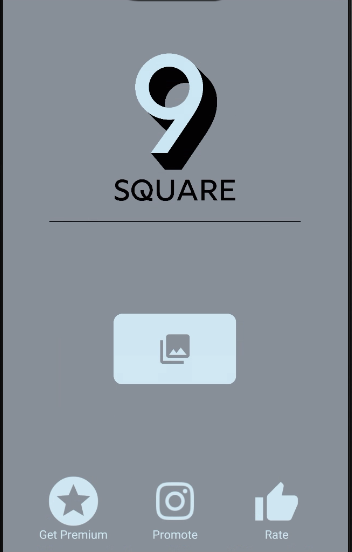
Cara Membagi Gambar di Instagram dengan 9Square untuk Instagram:
Langkah Satu: Pilih Preset Grid Anda
9Square memiliki opsi untuk kisi dari 3×1 hingga 3×5 dan bahkan 2×1 hingga 2×5.
Pilih tata letak yang paling cocok untuk gambar Anda. Di sini, kami mengunggah foto ke kotak horizontal 3×1 untuk menunjukkan kepada anggota tim kami yang cantik pada hari yang berangin di Oklahoma tahun lalu.
Langkah Kedua: Pangkas
Setelah Anda memiliki split yang tepat yang Anda inginkan, tekan tombol Crop di kanan atas.
Ini akan mengirim Anda ke halaman di mana Anda dapat memposting gambar Anda langsung ke Instagram atau menyimpannya ke perangkat Anda.
Sekali lagi, gambar-gambar ini diberi label sesuai urutan Anda harus mempostingnya!
Langkah Ketiga: Unggah ke Instagram!
Sekarang, Anda siap untuk mengunggah gambar Anda ke Instagram!
Anda dapat melakukannya langsung dari aplikasi dengan mengeklik tombol “Instagram” di kanan bawah, atau Anda dapat menyimpannya untuk diunggah sendiri (atau melalui Tailwind!)
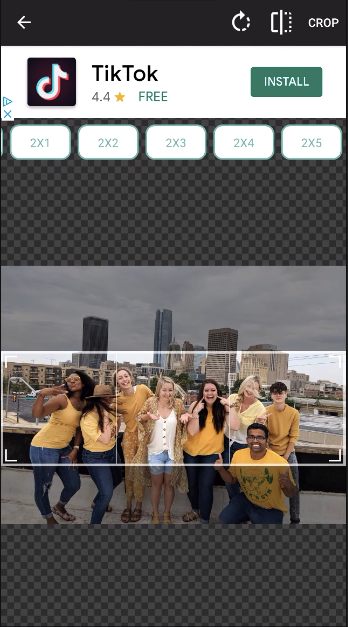
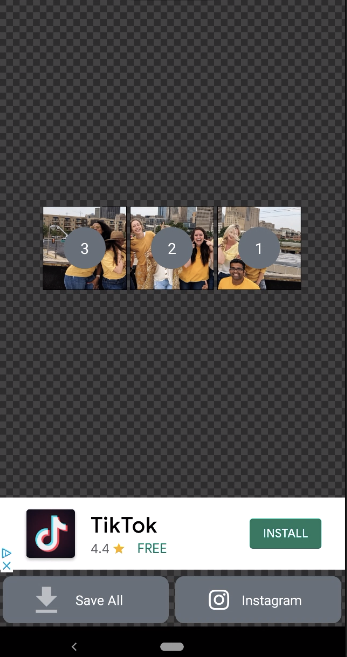
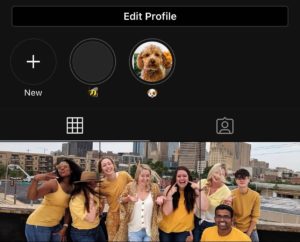
4. Alat Pinus
Tersedia di Desktop
Harga: Gratis!
PineTools adalah alat desktop hebat lainnya yang dapat Anda gunakan untuk membagi gambar Anda, dan ia menawarkan TON pilihan pengeditan!
Ini bisa menjadi sedikit lebih maju daripada aplikasi lain dan perangkat lunak pemecah gambar yang terdaftar, tetapi ini memberi Anda semua kontrol dalam menentukan dengan tepat seperti apa gambar Anda untuk mencocokkannya dengan tema Instagram Anda.
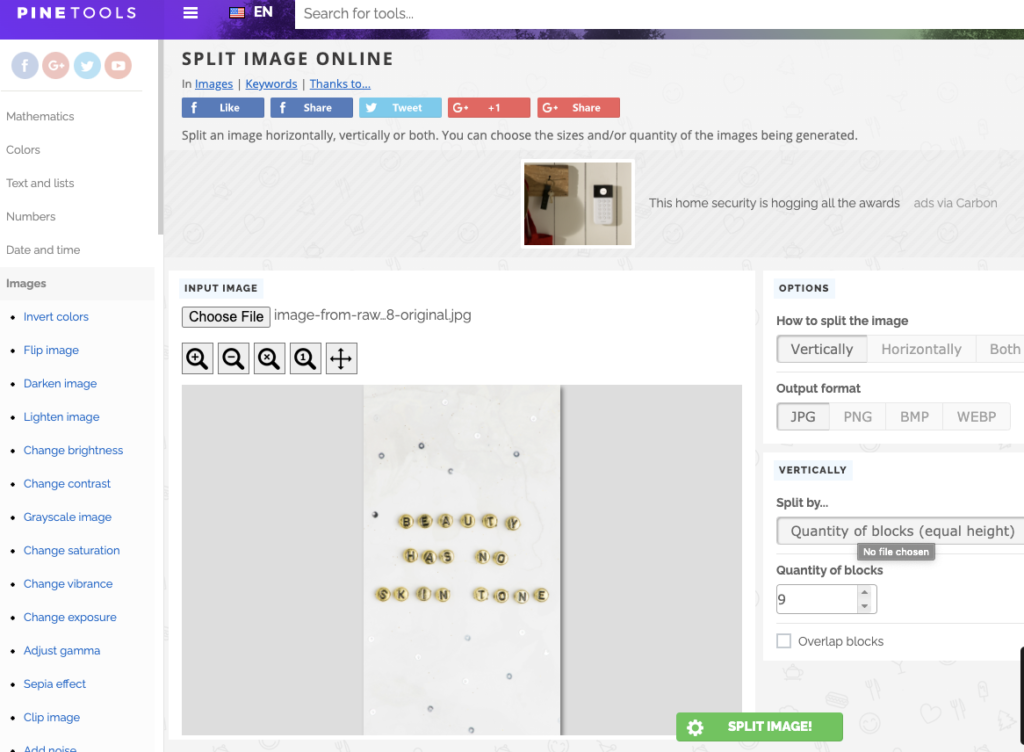
Apakah PineTools Pemisah Foto Instagram yang Tepat Untuk Anda?
Pilih ImageSplitter jika Anda mencari alat yang:
- Memiliki pengalaman desktop yang komprehensif
- Menyediakan berbagai alat untuk pengeditan resolusi tinggi
- Memberi Anda opsi lanjutan dan lebih banyak kontrol
Cara Membagi Gambar di Instagram dengan PineTools:
Langkah Satu: Edit Gambar Anda (opsional)
Untuk memanfaatkan sepenuhnya alat ini, gulir melalui bilah sisi kiri untuk melihat berbagai opsi yang tersedia untuk mengedit gambar Anda!
Kami ingin gambar ini menjadi sedikit lebih coklat agar sesuai dengan feed kami dan dipotong ke ukuran yang tepat.
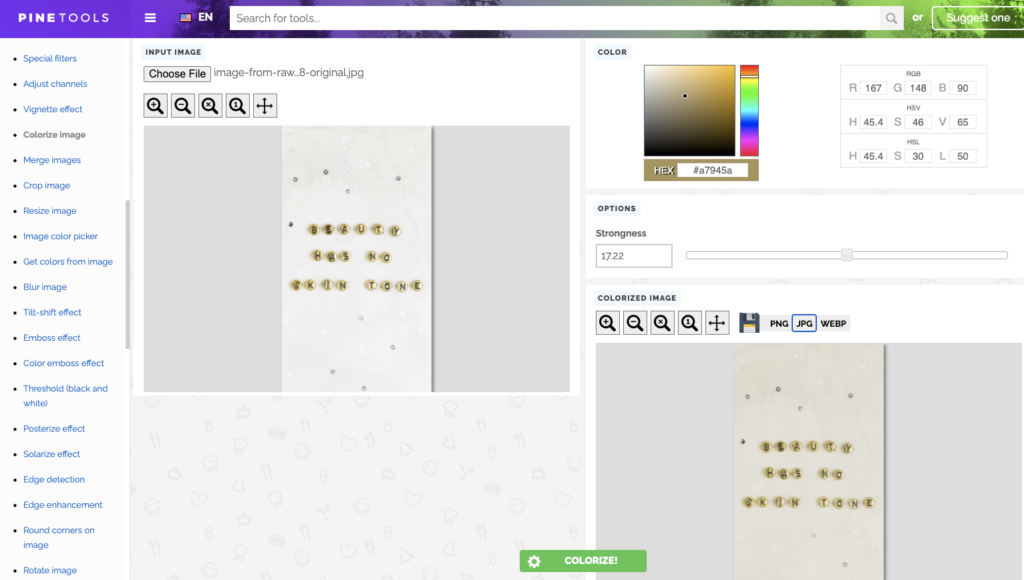
Pastikan Anda memiliki rasio yang tepat saat memotong untuk memastikan bahwa gambar Anda akan dibagi menjadi bagian yang sama yang kompatibel dengan gambar persegi di Instagram!
Langkah Kedua: Pisahkan Gambar
Setelah Anda memiliki gambar yang ingin Anda kerjakan, pilih "Split Image" di bilah sisi kiri.
Anda akan mengunggah gambar Anda lagi dan memutuskan berapa banyak blok yang Anda inginkan untuk membagi gambar Anda.
Alat ini tidak menyediakan opsi kisi standar, tetapi memungkinkan Anda memilih dengan tepat cara membagi gambar Anda sendiri!
Anda melakukan ini dengan mengklik Vertikal, Horisontal, atau Keduanya (Kisi) untuk menentukan arah irisan gambar Anda.
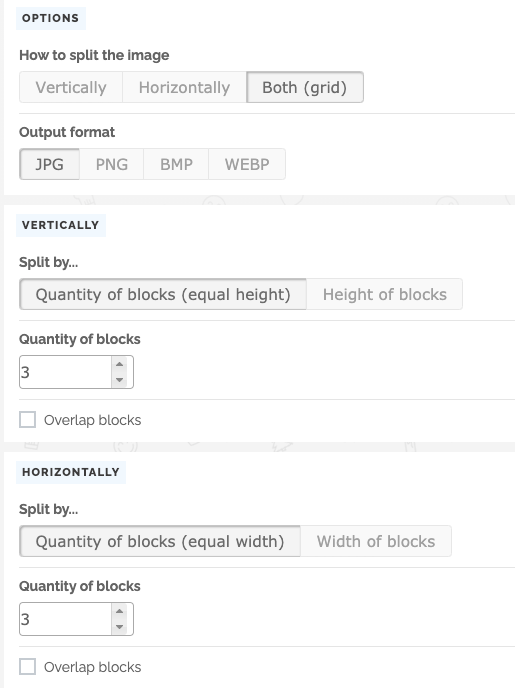
Kemudian, Anda memilih Quantity of Blocks yang Anda inginkan pada setiap kolom dan baris. Hal ini memungkinkan Anda untuk menjadi sangat kreatif dengan bagaimana Anda ingin memotong foto Anda!
Langkah Empat: Unduh Gambar Terpisah Anda
Sekarang setelah gambar Anda terbelah, PineTools akan menghasilkan potongan gambar Anda yang lebih besar yang diberi label oleh setiap baris dan kolom.
Unduh ini sambil menyimpan nama agar mudah diunggah berikutnya!
Langkah Kelima: Unggah gambar Anda
Sekarang, ambil gambar yang Anda unduh dan unggah ke Instagram! Anda harus mengikuti perintah ini:
- Baris 3, Kolom 3; Baris 3, Kolom 2; Baris 3, Kolom 1
- Baris 2, Kolom 3; Baris 2, Kolom 2; Baris 2, Kolom 1
- Baris 1, Kolom 3; Baris 1, Kolom 2; Baris 1, Kolom 1
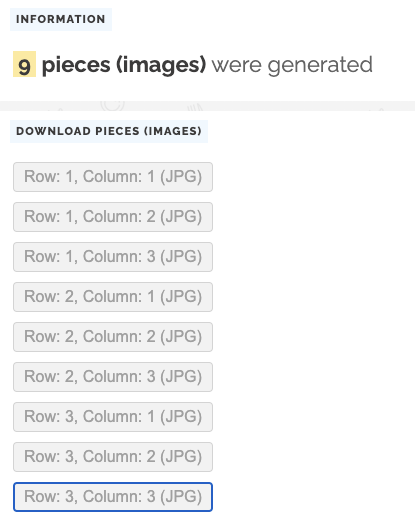
Gunakan semua alat pengeditan ini untuk masuk dan merencanakan tema umpan Anda dengan beberapa desain yang menarik!
5. Kotak Instan
Tersedia di Android
Harga: Gratis
Kotak Instan untuk Android adalah aplikasi yang sangat disukai yang dengan mudah membagi foto menjadi berbagai kotak dan persegi panjang dalam 30 detik atau kurang!
Pengguna media sosial juga menyukai kemampuan untuk memilih bagian dari gambar Anda yang paling ingin Anda tangkap dengan zoom dan penyesuaian. Mudah dan intuitif untuk digunakan sambil memberi Anda kendali penuh atas foto split Anda untuk Instagram!
Apakah Kotak Instan Pemisah Foto Instagram yang Tepat Untuk Anda?
Pilih Kotak Instan jika Anda mencari aplikasi yang:
- Kompatibel dengan Android
- Memberi Anda pilihan ukuran yang berbeda , seperti 3×1, 3×2, 3×3, hingga 3 x 9!
- Memungkinkan Anda menambahkan keterangan dan tagar
- Menunjukkan Pratinjau gambar split Anda
- Posting langsung ke Instagram
Cara membagi gambar di Instagram dengan Kotak Instan:
Langkah Satu: Pilih Edit Foto Anda
Kotak Instan memungkinkan Anda untuk memilih antara dua pengeditan saat Anda membuka aplikasi – foto kotak di profil Anda atau panorama yang dapat digesek! Panoramanya sempurna untuk memposting carousel Instagram ke feed Anda.
Langkah Kedua: Posisikan Foto Anda
Pilih foto Anda dan atur fokus pusat dengan alat rotasi, cropping, zooming atau moving.
Di layar ini, Anda juga akan memilih ukuran kotak terpisah yang ingin Anda buat dengan mengubah angka di sudut kanan bawah.
Hamparan kisi memberi Anda gambaran tentang apa yang akan disertakan di setiap kotak.
Langkah Tiga: Pratinjau dan Simpan Gambar Split Baru Anda
Pratinjau gambar split baru Anda di layar berikutnya, dan simpan setiap bagian atau bagikan ke Instagram!
Kotak diberi label dengan urutan tempat Anda harus mempostingnya agar semudah mungkin membuat Grid baru Anda.
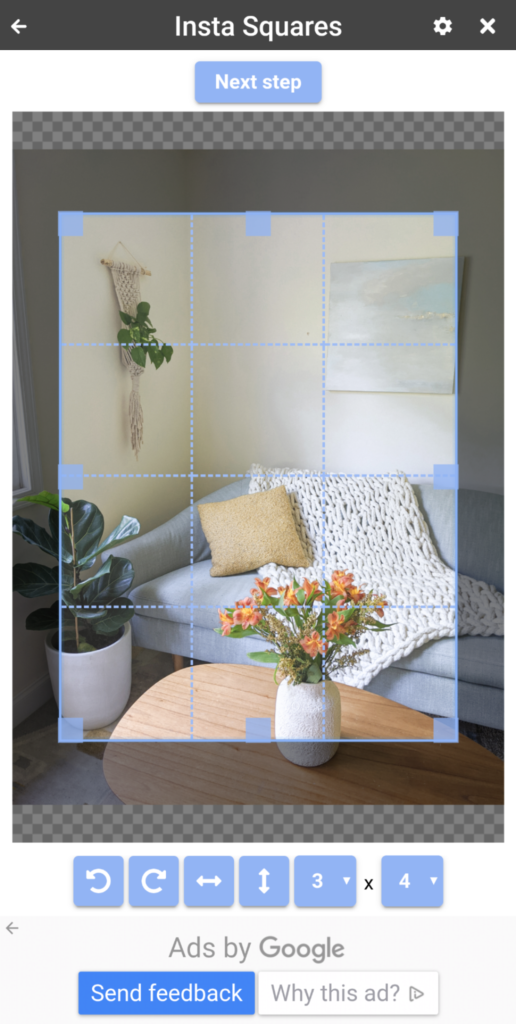
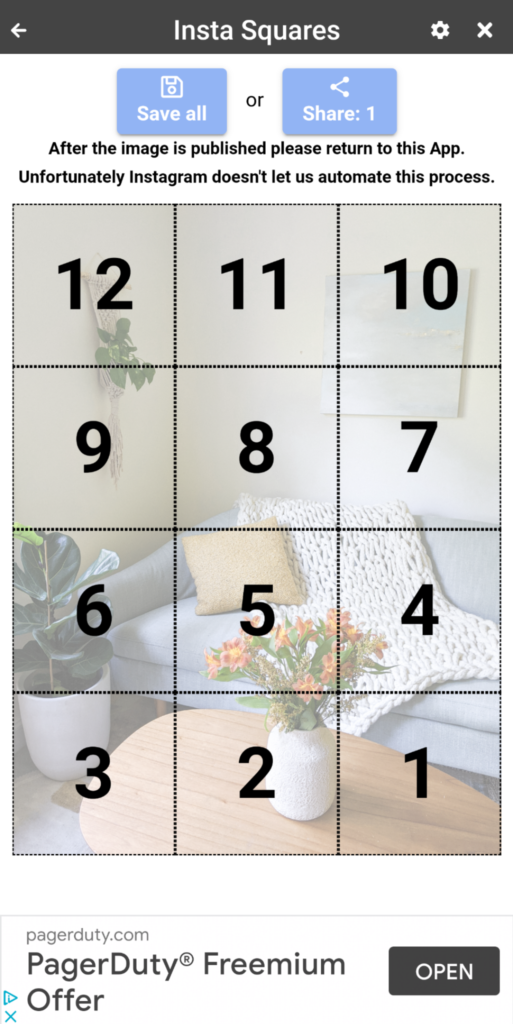
Mulai Menjadwalkan Split Gambar Instagram Anda ke Umpan Anda
Sekarang setelah Anda tahu cara membuat satu gambar menjadi beberapa di Instagram dan siap untuk memperbarui feed Anda, mari publikasikan gambar-gambar itu!
Dan tentu saja, Anda dapat menggunakan alat penerbitan Tailwind untuk menjadwalkan dan memublikasikan gambar Anda!
Alat penerbitan Instagram Tailwind membuatnya mudah untuk menjadwalkan foto split Anda menjadi umpan Instagram yang dikuratori dengan indah.
Anda dapat menghindari terburu-buru menyalin dan menempel untuk mendapatkan gambar lengkap Anda di umpan Anda dengan teks bintang dan tagar yang relevan untuk keterlibatan yang hebat!
Plus, pengalaman perencana visual Instagram kami memungkinkan Anda untuk memeriksa ulang semuanya sebelum diposting – tidak ada gambar yang rusak untuk umpan Anda!
Siap untuk memukau pengikut Anda dengan estetika Instagram baru? Klaim uji coba gratis Tailwind untuk Instagram Anda di sini!
Pin Saya Untuk Nanti:
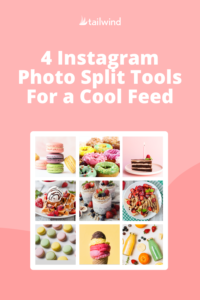
FAQ
Di mana saya menemukan alat potong dan potong?
Perangkat lunak pemisah gambar yang gratis atau untuk pembelian dapat ditemukan di toko aplikasi perangkat seluler Anda dan melalui pencarian Google sederhana untuk versi desktop perangkat lunak pemisah gambar untuk diunduh.
Ada lebih banyak opsi di luar 4 alat gratis luar biasa yang kami sebutkan di sini di artikel ini! Lakukan riset Anda dan beri komentar di bawah tentang mana yang menurut Anda sangat berguna atau mengesankan!
Apa cara terbaik untuk menggunakan alat pemisah foto Instagram untuk meningkatkan umpan Anda?
Pemisahan foto Instagram adalah cara yang sangat populer untuk menampilkan posting Instagram statis Anda di profil Instagram Anda dengan cara yang mengundang mereka yang melihatnya untuk terlibat lebih banyak. Pengguna yang membuka profil menggunakan pemisahan foto Instagram cenderung menggulir profil untuk sementara waktu sehingga mereka dapat melihat seperti apa "gambar yang lebih besar".
Karena profil Instagram ditampilkan dalam baris 3 pos statis, cara terbaik untuk menggunakan pemisahan foto Instagram untuk meningkatkan umpan Anda adalah dengan rasio pembagian menjadi 1×3, 2×3, atau 3×3. Jadi Anda akan memiliki 3 foto yang dihasilkan dari satu foto asli, 6 foto dari aslinya, atau 9 foto dari aslinya.
